
To oprogramowanie naprawi typowe błędy komputera, ochroni Cię przed utratą plików, złośliwym oprogramowaniem, awarią sprzętu i zoptymalizuje komputer pod kątem maksymalnej wydajności. Napraw problemy z komputerem i usuń wirusy teraz w 3 prostych krokach:
- Pobierz narzędzie do naprawy komputera Restoro który jest dostarczany z opatentowanymi technologiami (dostępny patent tutaj).
- Kliknij Rozpocznij skanowanie aby znaleźć problemy z systemem Windows, które mogą powodować problemy z komputerem.
- Kliknij Naprawić wszystko naprawić problemy mające wpływ na bezpieczeństwo i wydajność komputera
- Restoro zostało pobrane przez 0 czytelników w tym miesiącu.
Jeśli próbujesz wprowadzić zmiany w kluczu rejestru i zauważysz, że nie zapisują one po ponownym uruchomieniu komputera, upewnij się, że nie jesteś jedyną osobą, która ma do czynienia z tym problemem.
To jest powszechne skarga wśród użytkowników systemu Windows 10.
Regedit nie zapisuje wartości
Czy ktoś jeszcze natknął się na problemy z regeditem, który nie zapisuje wartości?
Zmieniam niektóre wartości, aby zmienić rozmiar programu podczas uruchamiania, ale za każdym razem, gdy uruchamiam program, wartości powracają.
Ten problem jest spowodowany problemami ze stanem własności konta i uprawnieniami.
W celu uzyskania uprawnień do zmiany kluczy Rejestru postępuj zgodnie z naszym poradnikiem opisanym poniżej.
Edytor rejestru systemu Windows 10 nie zapisuje moich zmian
- Naciśnij klawisz z logo Windows + R na klawiaturze > wpisz regedit w polu Uruchom, aby otworzyć Edytor rejestru

- Jeśli dostaniesz Kontrola konta użytkownika okno dialogowe, wybierz dobrze
- Otwórz lokalizację klucza, który chcesz zmienić w Edytorze rejestru
- Kliknij prawym przyciskiem myszy na klawisz > otwórz Uprawnienia…

- Wybierz zaawansowane
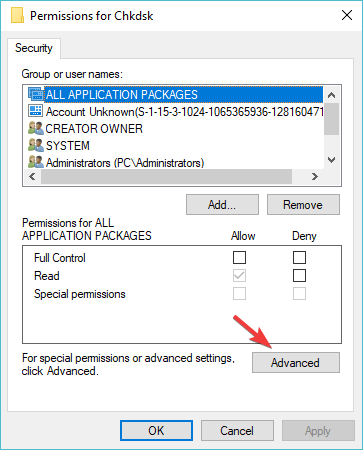
- Jeśli Twój użytkownik nie jest właścicielem, wybierz Zmiana
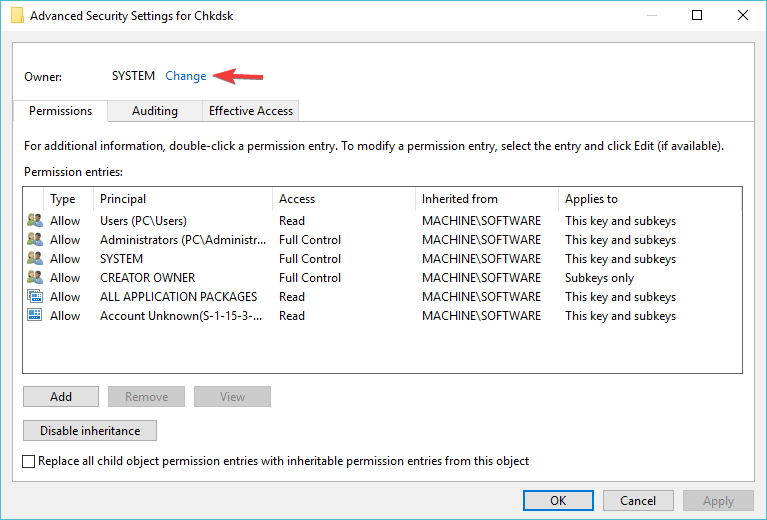
- Wpisz swoją nazwę użytkownika w Wprowadź nazwę obiektu do wybrania pole > kliknij Sprawdź nazwy > naciśnij dobrze

- Teraz Twoje imię i nazwisko powinno być wyświetlane jako właściciel
- Jeśli chcesz przejąć na własność również podklucze, zaznacz pole obok Zamień właściciela na podkontenerach i obiektach > Wybierz Zastosować
- wciśnij Wyłącz dziedziczenie przycisk, jeśli jest dostępny
- Kliknij Dodaj
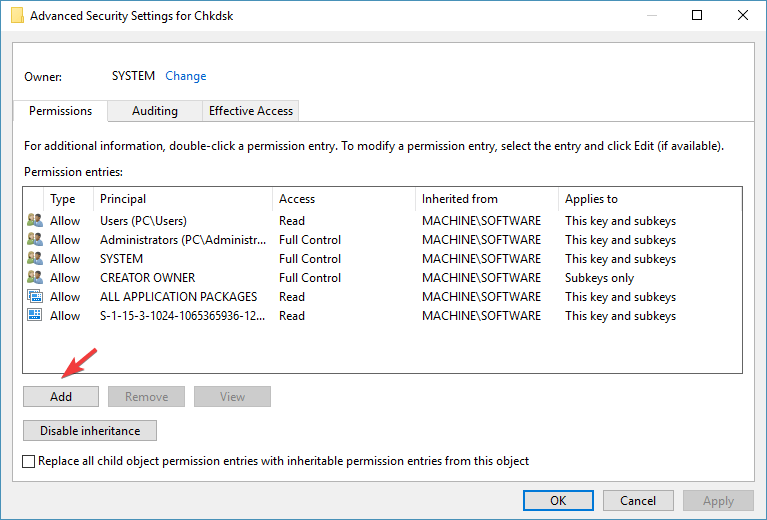
- Kliknij Wybierz zleceniodawcę w Wejście do pozwolenia okno
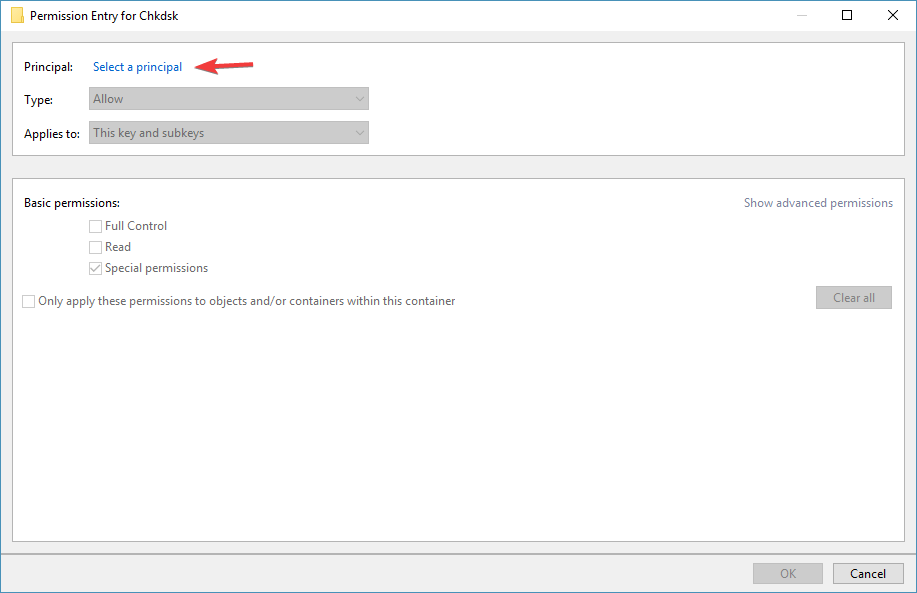
- w Wprowadź nazwę obiektu do wybrania, wprowadź swoje imię > wybierz Sprawdź nazwiska > kliknij dobrze
- w Wejście do pozwolenia okno pod Pozwolenie podstawowe, zaznacz pole obok Pełna kontrola > kliknij dobrze
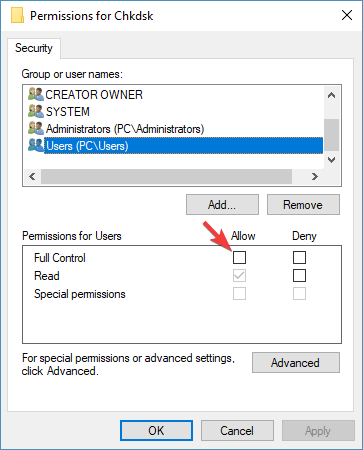
- Jeśli chcesz zastosować te same reguły uprawnień do wszystkich podkluczy, zaznacz pole obok Zastąp wszystkie uprawnienia obiektu podrzędnego uprawnieniami dziedzicznymi z tego obiektu > kliknij dobrze
- Jeśli następnie zdecydujesz się usunąć swoje uprawnienia, po prostu usuń zaznaczenie Pełna kontrola zaznacz pole lub usuń swoje imię i nazwisko z Nazwy grup lub użytkowników pudełko.
Mamy nadzieję, że nasz artykuł pomógł Ci rozwiązać problemy z uprawnieniami. Jeśli uznałeś ten artykuł za przydatny, zostaw komentarz w sekcji komentarzy poniżej.
PRZECZYTAJ TAKŻE:
- Nie można uzyskać dostępu do Edytora rejestru w systemie Windows 10 [POPRAWKA]
- 11 najlepszych narzędzi do czyszczenia rejestru dla systemu Windows 10 do użycia w 2019 roku
- Czy wymagane jest ponowne uruchomienie po zmianie rejestru? Oto jak tego uniknąć
- Najlepsze narzędzia do czyszczenia rejestru Windows 10 Advanced System Care
 Nadal masz problemy?Napraw je za pomocą tego narzędzia:
Nadal masz problemy?Napraw je za pomocą tego narzędzia:
- Pobierz to narzędzie do naprawy komputera ocenione jako świetne na TrustPilot.com (pobieranie rozpoczyna się na tej stronie).
- Kliknij Rozpocznij skanowanie aby znaleźć problemy z systemem Windows, które mogą powodować problemy z komputerem.
- Kliknij Naprawić wszystko rozwiązać problemy z opatentowanymi technologiami (Ekskluzywny rabat dla naszych czytelników).
Restoro zostało pobrane przez 0 czytelników w tym miesiącu.


